قم بتنزيل برنامج Nvidia High Definition Audio Driver وتحديثه لنظام التشغيل Windows 10
نشرت: 2021-04-28قم بتنزيل برنامج تشغيل NVIDIA High Definition Audio وتثبيته بأسهل الطرق الموضحة في هذا الكتابة. لمعرفة الطريقة الأفضل بالنسبة لك ، اقرأ المستند بأكمله حتى النهاية.
بعد ترقية نظام التشغيل Windows 10 ، إذا كنت غير قادر على سماع الصوت من خلال منفذ HDMI ، فيجب عليك على الفور التحقق مما إذا كانت برامج تشغيل الصوت NVIDIA قديمة أو مفقودة. نظرًا لأن برامج التشغيل القديمة في معظم الأحيان هي السبب في عدم قدرتك على سماع الصوت على الإطلاق عبر منفذ HDMI.
ومع ذلك ، لا داعي للذعر ، يمكنك تحديث برامج تشغيل الصوت NVIDIA HD بسهولة وبسرعة ، والعودة إلى دعم إخراج صوتيات HDMI. للكشف عن أفضل الطرق لتحديث برامج التشغيل ، اعمل في طريقك إلى الأسفل.
الطريقة الموصى بها لتنزيل برنامج تشغيل الصوت Nvidia High Definition Audio لنظام التشغيل Windows 10
يعد استخدام Bit Driver Updater الطريقة الأكثر مثالية لتنزيل برنامج تشغيل الصوت Nvidia HD وتثبيته على جهاز كمبيوتر يعمل بنظام Windows 10. يأتي البرنامج محملاً بالعديد من ميزات إدارة برامج التشغيل المتقدمة التي تجعله مناسبًا للمستخدمين لحل جميع المشكلات المتعلقة ببرنامج التشغيل. يوجد أدناه علامة تبويب تنزيل البرنامج.
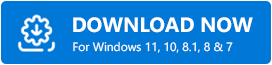
طرق تنزيل وتحديث برنامج تشغيل الصوت عالي الوضوح NVIDIA لنظام التشغيل Windows 10
هناك ثلاث طرق من أفضل الأساليب التي يمكنك من خلالها الحصول على أحدث برنامج تشغيل صوتي عالي الوضوح من NVIDIA لنظام التشغيل Windows 10. اقرأ كل منها بالتفصيل:
الطريقة الأولى: تحديث برنامج تشغيل NVIDIA High Definition Audio في إدارة الأجهزة
بدون طلب المساعدة من أي أداة مساعدة لتحديث برنامج التشغيل ، يمكنك تحديث برامج التشغيل عبر برنامج Windows افتراضي يسمى إدارة الأجهزة. ولكن ، ضع في اعتبارك أن تحديث برامج التشغيل في إدارة الأجهزة يتطلب معرفة تقنية مناسبة بالإضافة إلى الكثير من الوقت. لذلك ، إذا كنت بحاجة إلى مهارات تقنية ، فأنت على ما يرام باتباع الخطوات المشتركة أدناه:
الخطوة 1: اضغط على مفتاح شعار Windows على لوحة المفاتيح ، ثم اكتب إدارة الأجهزة في مربع البحث في شريط المهام. في وقت لاحق ، انقر فوق أفضل نتيجة مطابقة.
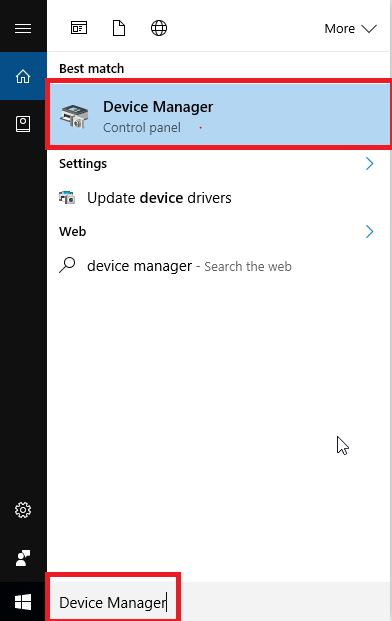
الخطوة 2: علاوة على ذلك ، قم بتوسيع الفئة المسماة أجهزة التحكم في الصوت والفيديو والألعاب بالنقر المزدوج عليها.
الخطوة 3: بعد ذلك ، حدد موقع وانقر بزر الماوس الأيمن فوق برنامج تشغيل الصوت عالي الوضوح NVIDIA لاختيار خيار تحديث برنامج التشغيل .
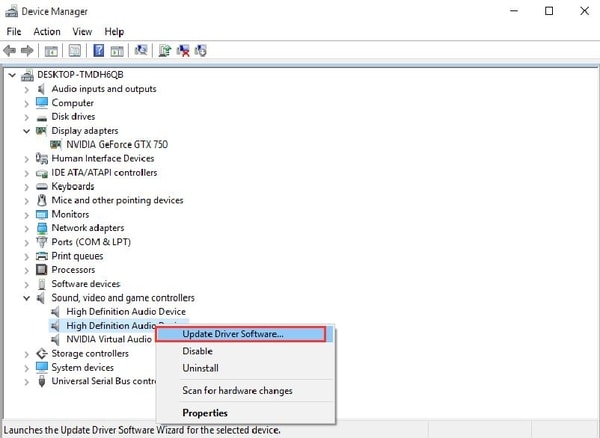
اقرأ أيضًا: مشكلة برنامج تشغيل الصوت عالي الوضوح (HD) من Intel على نظام التشغيل Windows 10 [تم الإصلاح]
الخطوة 4: ستظهر المطالبة التالية الخيارين ، تحتاج إلى اختيار الخيار الأول ، أي البحث تلقائيًا عن برنامج التشغيل المحدث .
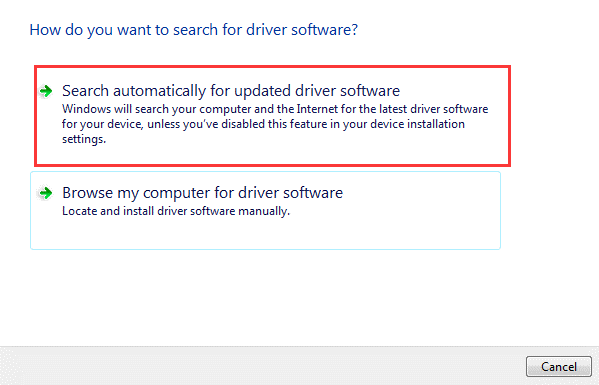
الآن ، يبدأ Windows في البحث عن برامج التشغيل عبر الإنترنت. إذا وجد Windows أي تحديث متاحًا ، فسيقوم بتثبيت التحديث تلقائيًا.
الطريقة 2: استخدم موقع NVIDIA الرسمي لتثبيت أحدث برنامج تشغيل صوت عالي الدقة
إذا تأخر Windows في تحديث برامج تشغيل الصوت عالية الوضوح ، فيمكنك الحصول على أحدث برامج التشغيل من الموقع الرسمي للشركة المصنعة. برامج تشغيل الصوت NVIDIA هي جزء من مجموعة برامج تشغيل بطاقة الرسومات. لذلك ، لتحديث برامج تشغيل الصوت NVIDIA إلى أحدث إصدار لها ، يمكنك تنزيل ملف برنامج التشغيل الخاص ببطاقة الرسومات وتثبيته. تتوفر أحدث برامج التشغيل للتنزيل على الموقع الرسمي لـ NVIDIA. إليك كيفية تثبيتها على جهاز الكمبيوتر الخاص بك.
الخطوة 1: قم بزيارة صفحة الدعم الرسمية لـ NVIDIA .
الخطوة 2: بعد ذلك ، اختر معلومات المنتج والنظام بناءً على إصدار النظام وبطاقة الرسومات التي تستخدمها حاليًا.
الخطوة 3: بعد ذلك ، انقر فوق الزر "بحث" .
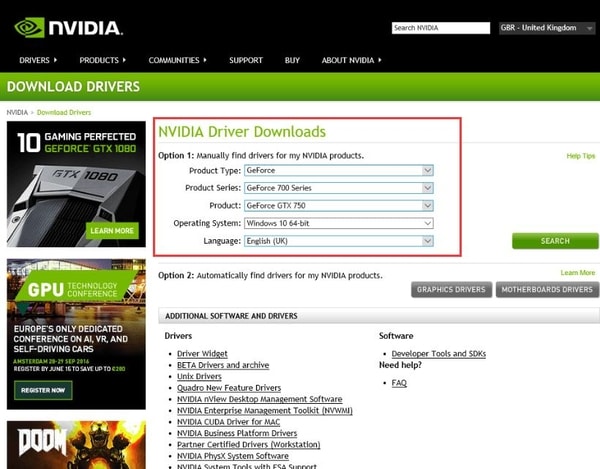
الخطوة 4: بعد ذلك ، انقر فوق الزر تنزيل .
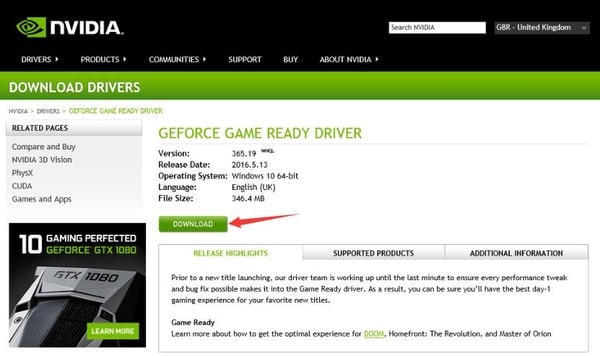

الخطوة 5: انقر فوق الزر Agree & Download .
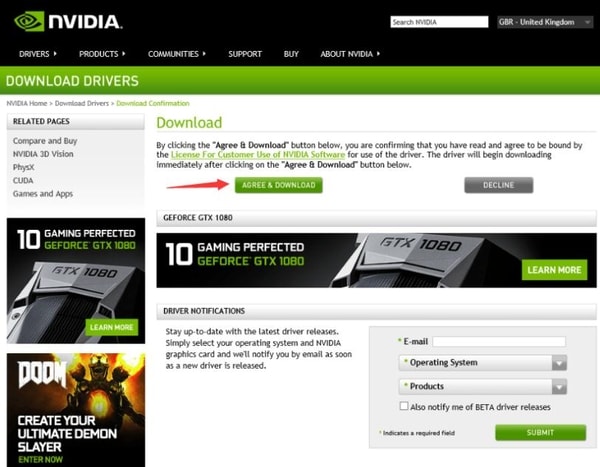
الخطوة 6: بمجرد اكتمال التنزيل ، قم بتشغيل ملف برنامج التشغيل الذي تم تنزيله واتبع التعليمات التي تظهر على الشاشة للحصول على أحدث برامج التشغيل المثبتة على جهاز الكمبيوتر الخاص بك.
اقرأ أيضًا: كيفية إصلاح فشل تثبيت برنامج Realtek HD Audio Driver في نظام التشغيل Windows 10
بهذه الطريقة ، سيتم تثبيت جميع العناصر في مجموعة برامج التشغيل الكاملة. إذا كنت لا ترغب في تثبيت ملف برنامج التشغيل الكامل ، فيمكنك تحديد خيار التثبيت المخصص وإلغاء تحديد ملفات برنامج التشغيل الأخرى لتثبيت برامج تشغيل الصوت NVIDIA HD لنظام التشغيل Windows 10.
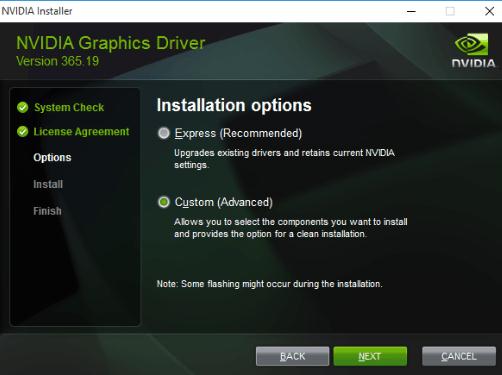
الطريقة الثالثة: تثبيت برنامج تشغيل الصوت NVIDIA HD تلقائيًا عبر Bit Driver Updater (موصى به بشدة)
إذا لم تكن لديك المهارات التقنية التي تشتد الحاجة إليها والوقت الكافي لتحديث برنامج التشغيل يدويًا. بعد ذلك ، يمكنك تجربة Bit Driver Updater ، أداة تحديث برنامج التشغيل المعترف بها عالميًا. لا تعمل أداة تحديث برنامج التشغيل هذه على إصلاح الاستعلامات المتعلقة ببرنامج التشغيل فحسب ، بل يمكنها أيضًا زيادة الأداء الكلي لجهاز الكمبيوتر إلى أقصى حد بالإضافة إلى حل العديد من الأخطاء الأخرى المتعلقة بنظام التشغيل Windows. إلى جانب ذلك ، يمكن للأداة المساعدة تحديث جميع برامج التشغيل القديمة بنقرة واحدة على الماوس. فيما يلي خطوات تحديث برامج التشغيل باستخدام Bit Driver Updater :
الخطوة 1: انقر فوق زر التنزيل الموضح أدناه لتثبيت برنامج Bit Driver Updater المفيد والفعال.
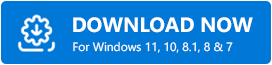
الخطوة 2: قم بتشغيل الأداة المساعدة على جهاز الكمبيوتر الخاص بك وانقر فوق الزر Scan في الجزء الأيمن حتى تبدأ الأداة في فحص جهاز الكمبيوتر الخاص بك بحثًا عن برامج تشغيل قديمة أو معطلة.
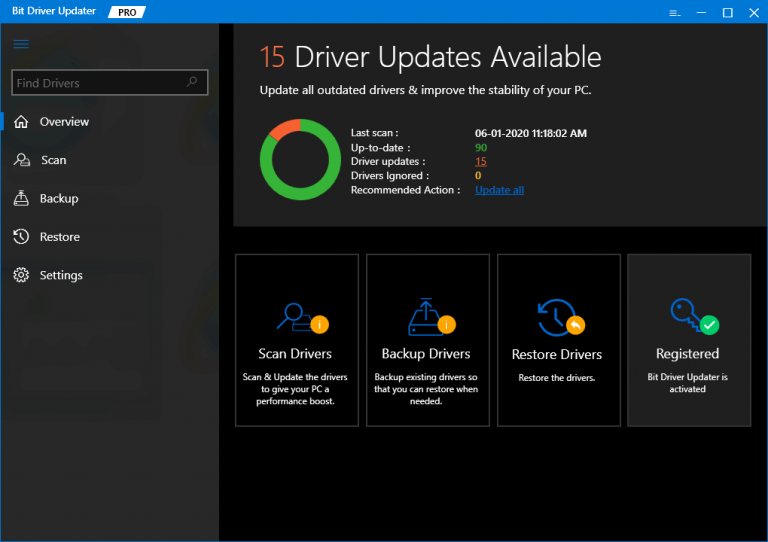
الخطوة 3: بعد انتهاء الفحص ، توفر لك الأداة قائمة بجميع برامج التشغيل التي تحتاج إلى تحديث. في القائمة ، ابحث عن أجهزة التحكم في الصوت والفيديو والألعاب ، ثم حدد موقع برنامج تشغيل الصوت عالي الدقة الذي يسبب المشكلات.
الخطوة 4: أخيرًا ، انقر على زر التحديث الآن الظاهر بجواره.
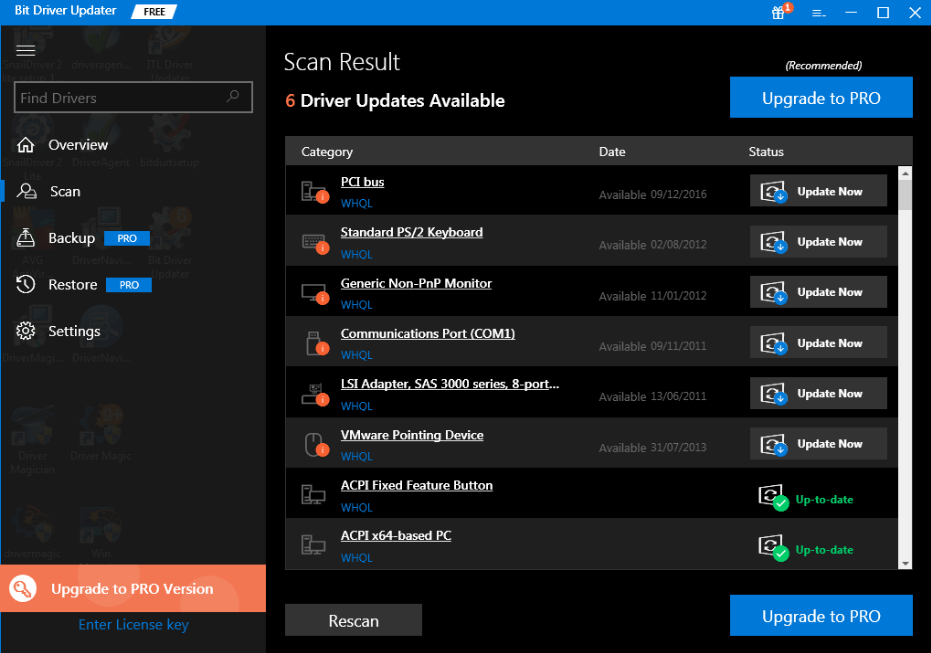
فقط في حالة ملاحظة أن العديد من برامج التشغيل الأخرى تتطلب أيضًا تحديثًا وترغب في إجراء تحديث لبرنامج التشغيل منها أيضًا. بعد ذلك ، يمكنك القيام بذلك ، لذلك تحتاج إلى التبديل إلى الإصدار الذي تمت ترقيته من Bit Driver Updater.
ليس ذلك فحسب ، بل ستتيح لك النسخة الاحترافية الوصول إلى العديد من الميزات المتقدمة الأخرى مثل النسخ الاحتياطي والاستعادة ، والتحديث بنقرة واحدة ، ومحسن النظام ، وما إلى ذلك. لذلك ، دون إضاعة المزيد من الوقت ، قم بتثبيت Bit Driver Updater على جهاز الكمبيوتر الخاص بك لتجربة أفضل ما في نظامك.
اقرأ أيضًا: 13 أفضل معادل صوت مجاني لنظام التشغيل Windows 10 في عام 2021
نصيحة إضافية: كيفية إلغاء تثبيت برنامج تشغيل الصوت عالي الدقة NVIDIA وإعادة تثبيته لنظام التشغيل Windows 10
في بعض الأحيان ، لا يعمل تحديث برامج التشغيل بسبب مشكلات التوافق. في هذه الحالة ، تحتاج إلى إعادة تثبيت برامج التشغيل ، ولكن لهذا ، عليك إلغاء تثبيت برامج التشغيل القديمة أولاً. فيما يلي خطوات إلغاء تثبيت برامج تشغيل الصوت عالية الوضوح NVIDIA لنظام التشغيل Windows 10:
الخطوة 1: قم بتشغيل Device Manager على نظامك.
الخطوة 2: بعد ذلك ، حدد موقع فئة أجهزة التحكم في الصوت والفيديو والألعاب وانقر عليها نقرًا مزدوجًا لتوسيعها.
الخطوة 3: بعد ذلك ، اكتشف برنامج تشغيل الصوت عالي الدقة وانقر بزر الماوس الأيمن فوقه لاختيار إلغاء التثبيت .
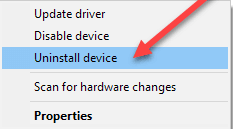
الخطوة 4: بعد ذلك ، انقر فوق نعم ، إذا ظهر المربع المنبثق ويسعى للحصول على تأكيدات لإلغاء تثبيت برامج التشغيل.
الآن ، انتظر حتى تنتهي عملية إلغاء التثبيت. بمجرد الانتهاء من ذلك ، حاول إعادة تثبيت برنامج تشغيل الصوت عالي الوضوح NVIDIA على نظام التشغيل Windows 10.
اقرأ أيضًا: 22 أفضل برنامج تحديث مجاني لنظام التشغيل Windows 10 و 8 و 7 في عام 2021 [محدث]
NVIDIA High Definition Audio Driver تنزيل وتحديث لنظام التشغيل Windows 10 - تم بنجاح
لذلك ، هذه هي الطريقة التي يمكنك بها إجراء تحديث برنامج التشغيل وتثبيت برنامج تشغيل NVIDIA High Definition Audio الصحيح لنظام التشغيل Windows 10. نأمل أن تكون قد وجدت المعلومات المقدمة أعلاه مفيدة للغاية.
ومع ذلك ، إذا كان لديك أي استفسارات ، فلا داعي للذعر وشاركها معنا من خلال التعليقات أدناه. بالإضافة إلى ذلك ، سيتم أيضًا التعرف على اقتراحاتك ، لذا شاركها في المربع أدناه. أخيرًا ، لقراءة المزيد من المقالات التقنية المفيدة ، لا تنس الاشتراك في TechPout.

